Lorsque vous avez effectué une vérification du disque pour les erreurs de disque dur, parce que j'ai reçu un message d'erreur de disque dur indiquant que les secteurs défectueux doivent être corrigés immédiatement, je veux savoir comment réparer les secteurs défectueux sur le disque dur, veuillez aider. Un secteur défectueux sur un disque est simplement un petit cluster d'espace de stockage. Il ne répondra pas aux demandes de lecture ou d'écriture. Et des secteurs défectueux peuvent se produire à la fois sur les disques durs traditionnels et les disques SSD modernes. De manière générale, lors de l'écriture des données, le système d'exploitation ignorera les secteurs défectueux. Mais s'il y a des données sur un mauvais secteur, vous ne pouvez plus les utiliser. Heureusement, il existe des moyens de réparer le lecteur Windows 10/8/7 / XP.

- Partie 1: Vérifier et réparer les secteurs défectueux sur le disque dur avec chkdsk
- Partie 2: Vérifier l'état du lecteur dans Sécurité et maintenance
- Partie 3: Recherchez les erreurs éventuels sur le lecteur à l'aide des outils de contrôle dans les propriétés
- Partie 4: Restauration des données perdues des secteurs défectueux sur le disque dur Windows 10 / 8 / 7
- Partie 5: FAQ sur la correction des secteurs défectueux sur le disque dur
Partie 1: Vérifiez et corrigez les secteurs défectueux sur le disque dur avec chkdsk
Si vous découvrez qu'il existe des secteurs défectueux, la première chose que vous pouvez faire pour réparer les secteurs défectueux sur le disque dur Windows 10 est chkdsk. C'est l'outil de réparation de disque dur intégré au système d'exploitation Windows.
Étape 1: Maintenez "Win + X" pour aller dans le menu des utilisateurs expérimentés, puis cliquez sur "A" sur votre clavier. Cela lancera une fenêtre d'invite de commande en tant qu'administrateur.
Étape 2: Tapez "chkdsk [lettre du disque dur] / F / X / R", vous pouvez appuyer sur la touche "Entrée" pour déclencher le processus.
Le paramètre / F signifie réparer le disque dur Windows 10, le paramètre / X force le démontage avant vérification et le / R est utilisé pour localiser les secteurs défectueux et récupérer les données lisibles.
Étape 3: Lorsque cela est terminé, redémarrez votre ordinateur et le disque dur devrait être accessible.
Vous aimerez aussi lire: Sauvegarde de l'iPhone sur un disque dur externe.
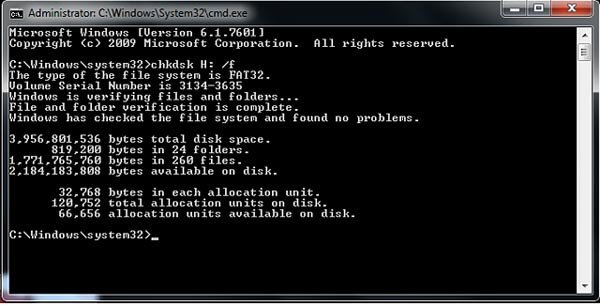
Partie 2: Vérifier l'état du lecteur dans Sécurité et maintenance
Windows 10 utilise l'écran Sécurité et maintenance pour vous indiquer les problèmes liés à la santé de votre disque dur. Ainsi, vous pouvez comprendre les problèmes avec le matériel et les logiciels, comme les secteurs défectueux.
Étape 1: Accédez à votre Panneau de configuration et choisissez «Sécurité et maintenance» pour l'ouvrir.
Étape 2: Cliquez sur l'option "Maintenance" puis accédez à la zone "État du lecteur". Vous pouvez vérifier l'état de santé actuel de vos disques.
Étape 3: Si un problème était détecté, tel qu'un secteur défectueux, il serait répertorié avec une option permettant d'analyser le lecteur. Et vous pouvez réparer les secteurs défectueux sur le disque dur avec.
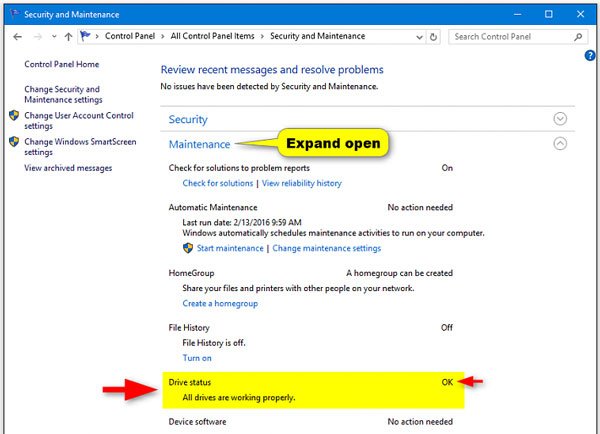
Partie 3: Recherchez des erreurs dans le lecteur à l'aide des outils de lecteur dans Propriétés
Microsoft a introduit dans Windows un outil de vérification du lecteur pour la réparation des secteurs défectueux sur le disque dur.
Étape 1: Ouvrez un Explorateur de fichiers Windows en cliquant sur "Win + E". Faites un clic droit sur le disque local qui contient des secteurs défectueux et choisissez "Propriétés".
Étape 2: Allez dans l'onglet "Outils" de la fenêtre Propriétés et cliquez sur "Vérifier" dans la section Vérification des erreurs. Cliquez ensuite sur "Scan drive" pour déclencher le processus de scan.
Étape 3: Une fois terminé, sélectionnez "Analyser et réparer le lecteur" dans la boîte de dialogue contextuelle. Suivez ensuite les instructions à l'écran pour terminer les étapes restantes.
Ne manquez pas: Récupérer des données d'un disque dur endommagé.
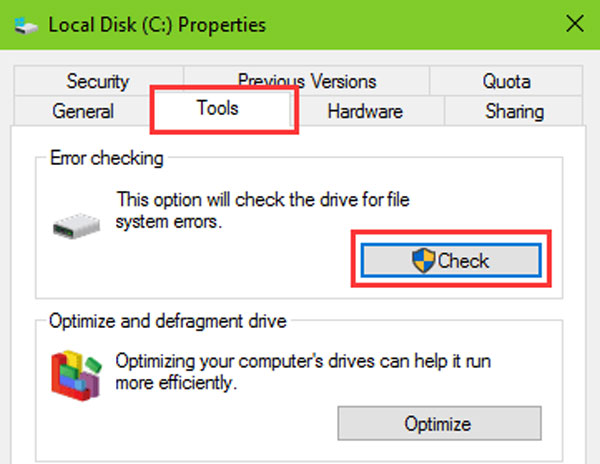
Partie 4: Restaurez les données perdues des secteurs défectueux du disque dur Windows 10 / 8 / 7
Par rapport à la réparation du disque dur Windows 10 / 8 / 7, les utilisateurs risquent de se préoccuper davantage de la récupération des données des secteurs défectueux. De ce point, nous recommandons Apeaksoft Récupération De Données. Ses principales caractéristiques comprennent:
1. Récupération de données dans diverses situations, telles que secteur défectueux, corruption de disque dur, attaque de virus, etc.
2. Facile à utiliser. Cet outil de récupération de disque dur est capable de récupérer les données perdues de secteurs défectueux sur un disque dur en un clic.
3. Prend en charge divers types et formats de données, notamment toutes les données image, vidéo, audio, document, courrier électronique et autres.
4. Récupération sans perte. Avec la meilleure application de récupération de disque dur, les utilisateurs peuvent restaurer des données perdues dans leurs conditions, formats et qualité d'origine.
5. Aperçu pour la récupération sélective. Après l'analyse, les utilisateurs sont autorisés à afficher tous les fichiers perdus classés par types et formats et à les récupérer tous ou à des éléments spécifiques.
6. Plus rapide et plus sûr. Cet outil de récupération de disque dur est léger et peut restaurer des fichiers perdus rapidement et en toute sécurité.
7. De plus, Data Recovery est disponible pour Windows 10 / 8.1 / 8 / 7 / XP et divers systèmes de fichiers, tels que NTFS, FAT16, FAT32, exFAT, EXT, etc.
En bref, le meilleur logiciel de récupération de disque dur équipe presque toutes les fonctionnalités que vous recherchez. récupérer des données et réparer le lecteur Windows 10.
Comment restaurer des données perdues à partir de secteurs défectueux
Étape 1: Scanner les secteurs défectueux pour rechercher des données
Obtenez le meilleur logiciel de récupération de disque dur installé sur votre PC. Lancez-le lorsque vous avez trouvé des secteurs défectueux et des fichiers corrompus sur vos disques durs. Accédez à la section Type de données et choisissez les types de données que vous souhaitez récupérer, tels que Image. Ensuite, dirigez-vous vers la section Emplacement et choisissez le disque local contient des sections défectueuses. Une fois que vous avez cliqué sur le bouton "Scan", Data Recovery commencera à fonctionner.

Étape 2: Aperçu avant mauvaise reprise du secteur
Après la numérisation, vous verrez la fenêtre de résultats et toutes les données lisibles classées par types et formats. Par exemple, allez dans l'onglet "Image" de la barre latérale gauche et regardez tous les fichiers perdus dans le volet droit. De plus, la fonction "Filtrer" en haut du ruban pourrait trouver un certain fichier rapidement par mot clé. Si vous ne trouvez pas les fichiers souhaités, cliquez sur le bouton "Analyse approfondie" dans le coin supérieur droit pour exécuter une analyse approfondie.

Étape 3: Récupérer des fichiers de secteurs défectueux en un clic
Assurez-vous de sélectionner tous les fichiers que vous souhaitez récupérer en cochant les cases correspondantes, et cliquez sur le bouton «Récupérer» pour lancer la récupération des données d'un secteur défectueux sous Windows 10/8/7. Une fois terminé, vous pouvez parcourir, déplacer et modifier vos données normalement.

Même si la réparation de secteurs défectueux sur le disque dur échoue, Data Recovery est capable de récupérer des données. Et cela ne limite pas la quantité de données à récupérer en même temps.
Partie 5: FAQ sur la correction des secteurs défectueux sur le disque dur
Qu'est-ce qu'un secteur défectueux sur un disque dur?
Un secteur défectueux sur un disque dur est simplement un petit groupe d'espace de stockage - un secteur - du disque dur qui semble défectueux. Le secteur ne répondra pas aux demandes de lecture ou d'écriture.
Combien de types de mauvais secteurs existe-t-il?
Il existe deux types de secteurs défectueux: l'un résultant de dommages physiques qui ne peuvent pas être réparés et l'autre résultant d'erreurs logicielles qui peuvent être corrigées.
Qu'est-ce qui cause des secteurs défectueux sur un disque dur?
Les secteurs défectueux peuvent être causés par des dommages physiques, des problèmes logiciels ou autres.
Conclusion
Dans ce didacticiel, nous avons expliqué comment corriger les secteurs défectueux sur le disque dur, en particulier les réparer. Tout d’abord, vous pouvez vérifier l’état de votre disque dur via Windows 10 Security and Maintenance. Et les outils de réparation de disque dur intégrés à Windows 10 permettent de réparer les secteurs défectueux. De plus, Apeaksoft Data Recovery pourrait récupérer vos données des secteurs défectueux et les sauvegarder efficacement à un autre emplacement.




